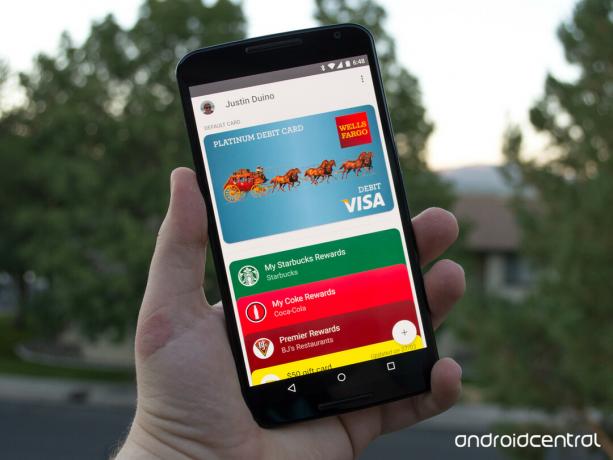
Google je vsakemu uporabniku neverjetno enostavno omogočil hitro in enostavno dodajanje najljubših kartic v telefon. Čeprav vsako podjetje morda ni združljivo z Android Pay, če je vaša banka ali podjetje, ki pripada vaši darilni kartici ali kartici zvestobe, del ekosistema, vi bo lahko v nekaj minutah v svojo virtualno denarnico dodal vse, kar je v vaši fizični denarnici.
Preberite zdaj: Kako dodati podprte kreditne in debetne kartice v Android Pay
V Android Pay dodajte podprte kreditne in debetne kartice
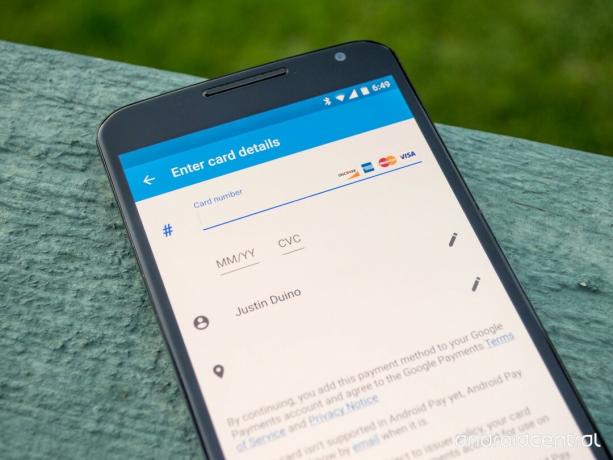
Ko prvič zaženete aplikacijo Android Pay, morate najprej dodati kreditno ali debetno kartico. Lahko se dotaknete plavajočega akcijskega gumba, na katerem je ikona plus, in prikazal se bo meni. Kliknite na Dodajte kreditno ali debetno kartico in naloži se novo okno, ki ponuja možnost dodajanja kartic, ki so že povezane z vašim Google Računom. Te kartice bi lahko bile povezane prek vašega Trgovina Google Play račun oz Google Denarnica app. Izberite eno od kartic v vašem Google Računu ali kliknite Dodajte še eno kartico na dnu zaslona.
Verizon ponuja Pixel 4a za samo 10 USD mesečno na novih linijah Unlimited
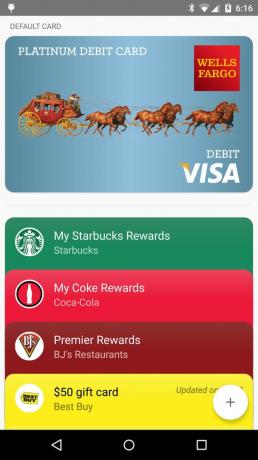
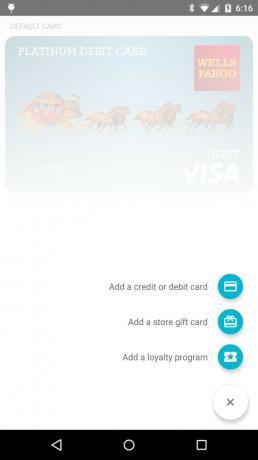

Dodajanje predhodno seznanjene kreditne ali debetne kartice
Če ste izbrali eno od predhodno povezanih kreditnih ali debetnih kartic, boste morali za potrditev lastništva vnesti kodo CVC, ki jo najdete na zadnji strani kartice. Dokler se te informacije ujemajo s podatki, ki jih ima Google, boste lahko nadaljevali s tega zaslona. Po potrditvi nekaterih pogojev boste morali znova potrditi lastništvo kartice, tako da boste prejeli kodo, poslano po besedilu ali e-pošti. Vnesite to kodo in v svojo virtualno denarnico Android Pay boste uspešno dodali kreditno ali debetno kartico.
Dodajanje nove kreditne ali debetne kartice
Če ste se odločili dodati novo kreditno ali debetno kartico, se bo prvo okno, ki vas bo prosilo za fotografiranje vaše kartice. Nato aplikacija optično prebere sliko, da samodejno vnese številko kartice in druge pomembne podatke. Če se odločite, se lahko dotaknete gumba za ročni vnos na dnu zaslona in ročno vnesete vse potrebne podatke na svoji kreditni ali debetni kartici.

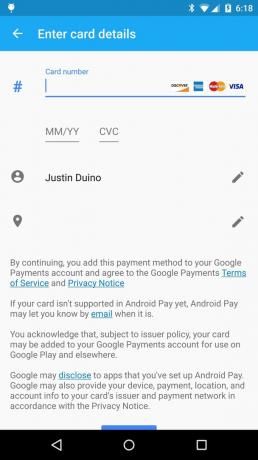
Po potrditvi nekaterih pogojev in pogojev vas bo Android Pay prosil, da potrdite lastništvo kartice s prejemom kode prek besedilnega sporočila ali e-pošte. Ko jo prejmete, vnesite kodo in vaša kartica bo dodana v virtualno denarnico Android Pay.
V Android Pay dodajte podprte kartice z darilnimi karticami

Če plačujete nakup s čim drugim, razen z gotovino ali kreditno / debetno kartico, je to najverjetneje z darilno kartico. Postopek je zelo podoben postopku dodajanja kreditne ali debetne kartice v Android Pay.
Na začetnem zaslonu, kjer bodo prikazane vaše različne kartice, preprosto tapnite plavajoči akcijski gumb v spodnjem desnem kotu zaslona. Pojavilo se bo več možnosti, vključno z možnostjo dodajanja darilne kartice. Klikni Dodajte darilno kartico v trgovini in naslednje okno, ki ga boste videli, vas bo pozvalo, da poiščete podjetje, v katerem imate darilno kartico. Na primer, poiščite Best Buy, če imate darilno kartico Best Buy. Vsako podjetje ne podpira Android Pay, zato obstaja možnost, da vaša darilna kartica ne bo delovala z aplikacijo.


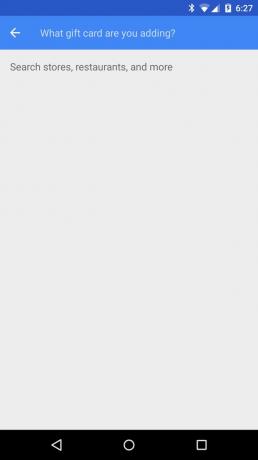
Ko najdete pravilno podjetje, vam bo Android Pay ponudil, da posnamete darilno kartico in samodejno vnesete podatke o njej. Tako kot vmesnik z dodajanjem kreditne ali debetne kartice se lahko tudi sami ročno vnesete, tako da preprosto tapnete gumb za ročni vnos na dnu zaslona.
Po dodajanju vseh potrebnih podatkov v Android Pay boste lahko shranili kartico. Ni vam treba potrditi lastništva darilne kartice, zato se boste vrnili na domačo stran Android Pay. Ko se na darilnih karticah dotaknete kartice s seznama kartic, se v novo okno naloži črtna koda. Ko se odjavite v trgovini, bo blagajna lahko optično prebrala črtno kodo in plačala vaše izdelke.
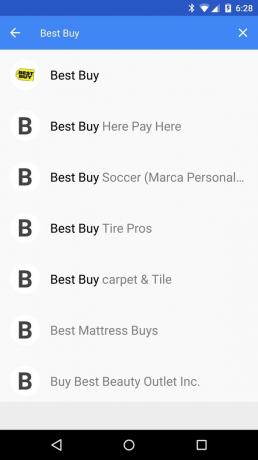


Podprte kartice zvestobe dodajte v Android Pay

Če obstaja ena stvar, ki je nihče ne želi nositi s seboj, so to kartice zvestobe in nagrade. Na srečo Android Pay ponuja možnost shranjevanja številnih različnih kartic zvestobe, ki bi jih morda imeli na vaši osebi.
Na domači strani Android Pay kliknite plavajoči delovni gumb plus na spodnji desni strani zaslona in izberite Dodajte program zvestobe možnost. Tako kot pri dodajanju darilnih kartic boste morali poiskati podjetje, povezano z vašo kartico zvestobe.
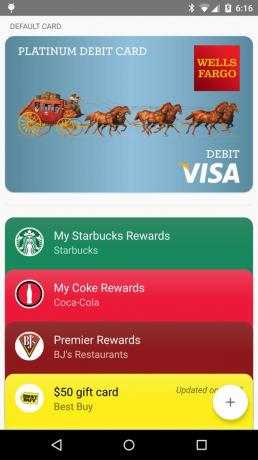
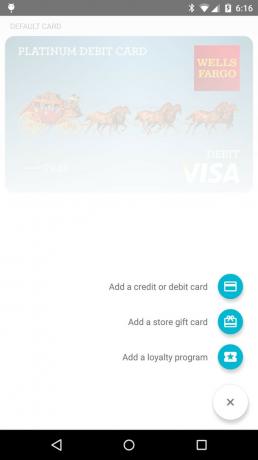
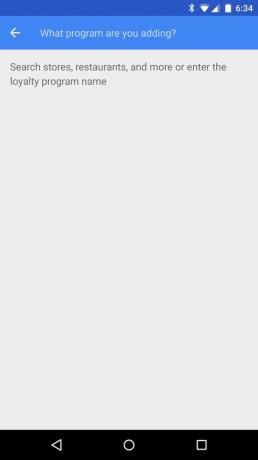
Ko najdete podjetje in ga izberete, boste dobili možnost skeniranja kartice zvestobe ali ročnega vnosa. Shranite podatke in kartica bo dodana na seznam kartic, ki so trenutno shranjene v vašem računu Android Pay. Odvisno od kartice zvestobe podjetja, ki jo uporabljate, boste s samo navidezno denarnico zaslužili nagradne točke.
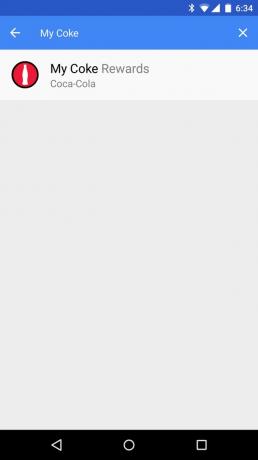
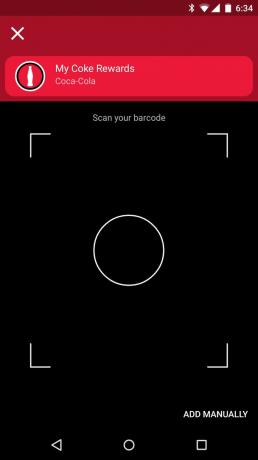

Google je na primer trdo delal v sodelovanju z različnimi podjetji, da bi uporabnikom ponudil posebne ponudbe. Eno od teh podjetij je Coca-Cola. Ko ustvarite račun in vnesete podatke o zvestobi v Android Pay, lahko med vsakim nakupom v napravi NFC Coca-Cola pridobite in unovčite nagradne točke.
Več: Popolna pokritost sistema Android Central s sistemom Android Pay
